AlpaClass
A AlpaClass é uma plataforma para quem deseja ter seu próprio ambiente de conteúdos onlines, como cursos, materiais e e-books.
A integração entre a Guru e a AlpaClass ajuda você a:
Enviar dados da venda para a plataforma AlpaClass; e
Matricular ou remover alunos em um curso, de forma automática, conforme o status do pagamento.
A integração da Guru com a AlpaClass é feita através de webhooks. Caso tenha atingido o limite disponível de webhooks, basta realizar um upgrade de plano para a categoria Plus 2 ou Plus 3.
Atenção: Se for criada uma URL de Webhook diferente por produto, cada Webhook será descontado do limite do plano da Guru.
Para ativar a integração com AlpaClass, você deve realizar os 5 passos a seguir.
Nessa página:
Passo 1: Obter Código do Produto
Passo 2: Obter Chave API
Passo 3: Criar URL para Webhook
Passo 4: Associar Produto na AlpaClass
Passo 5: Criar o Webhook
Antes de começar, você precisa:
Ter uma conta ativa na AlpaClass.
Possuir limite de webhook disponível para uso em sua conta Guru.
Ser usuário administrador na Guru ou ter permissões para executar os passos a seguir.
Passo 1: Obter Código do Produto
Nesse passo, você deve copiar o código do produto na Guru e informar na AlpaClass.
Etapas:
1 - Acesse o admin da Guru com seu usuário e senha.
2 - No menu lateral, acesse Produtos.

3- Selecione o Produto que deseja associar no AlpaClass.

4 - Em Detalhe, copie e armazene o Código.
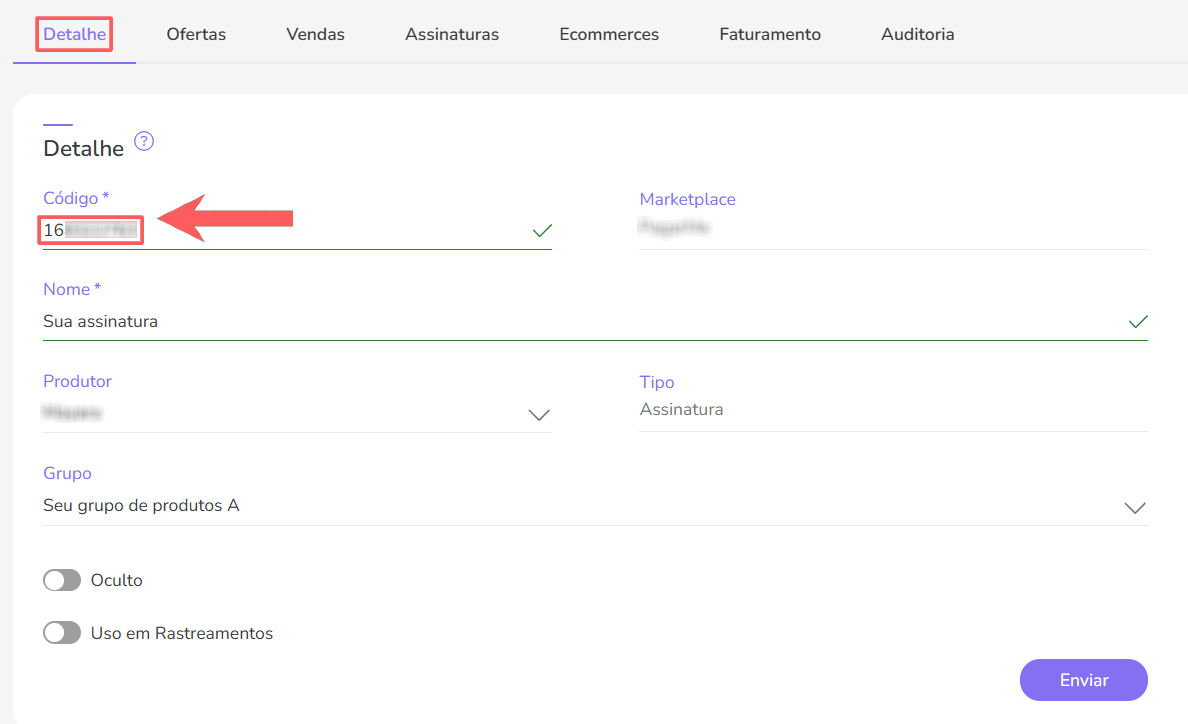
Passo 2: Obter Chave API
Neste passo, você vai obter na Guru o Token API, para informar na AlpaClass.
Etapas:
1 - Acesse o admin da Guru com seu usuário e senha.
2 - No menu superior direito, clique em Minha Conta.
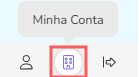
3 - Clique na aba Detalhe.

4 - Em API, copie e armazene o Token API.
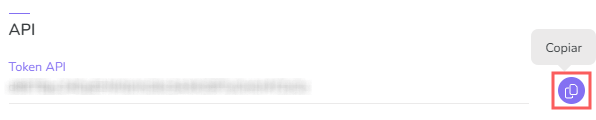
Passo 3: Criar URL para Webhook
Nesta etapa, você deve acessar a sua conta AlpaClass para criar URL para o Webhook.
Etapas:
1 - Acesse sua conta AlpaClass com usuário e senha.
2 - No menu lateral acesse Conteúdo e, em seguida, Integração de Plataformas.
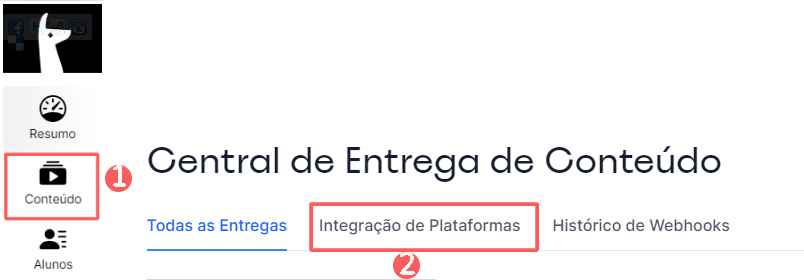
3 - Em seguida, clique em Configurar.
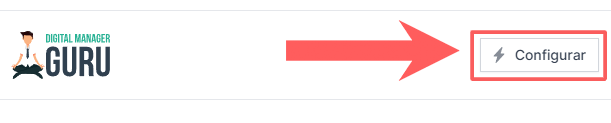
4 - Cole o Token API obtido do passo 2 - item 4.

5 - Clique em Salvar.
6 - O status da integração aparecerá como Configurada; em seguida, copie e armazene a URL de Entrega.

Passo 4: Associar Produto na AlpaClass
Neste passo, você irá associar o produto da Guru na AlpaCass.
Etapas:
1 - Acesse sua conta AlpaClass com usuário e senha.
2 - No menu lateral, acesse Conteúdo.

3 - Clique em Entregas e, em seguida, em Nova Entrega.
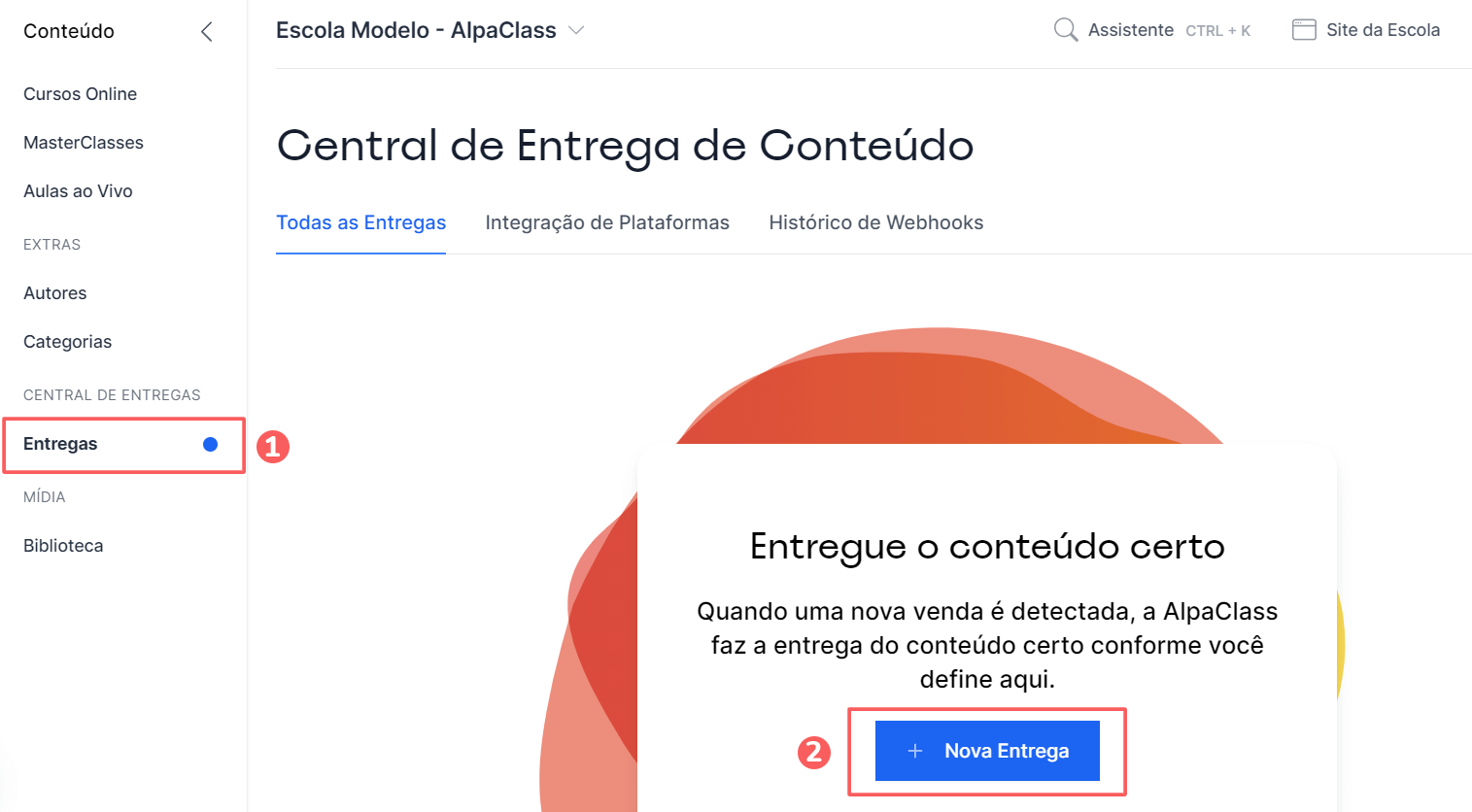
4 - Preencha as seguintes informações:
Nome: indique o nome do curso que deseja entregar;
Plataforma: selecione a Digital Manager Guru;
ID Produto DMG: insira o código do seu produto na Guru - obtido do passo 1 - item 4;
Conteúdos da entrega: escolha os conteúdos que deseja entregar no curso;
Tipo: tipo de pagamento desejado – único ou recorrente;
Tempo de Acesso: insira o tempo de acesso autorizado ao produto;
Inserir Tags: insira as tags que deseja associar ao conteúdo;
Remover Acesso Automaticamente: mude o botão para a posição de "Ativo" se deseja remover acesso automaticamente se o aluno pedir reembolso ou ficar inadimplente;
Clique em Criar Entrega.
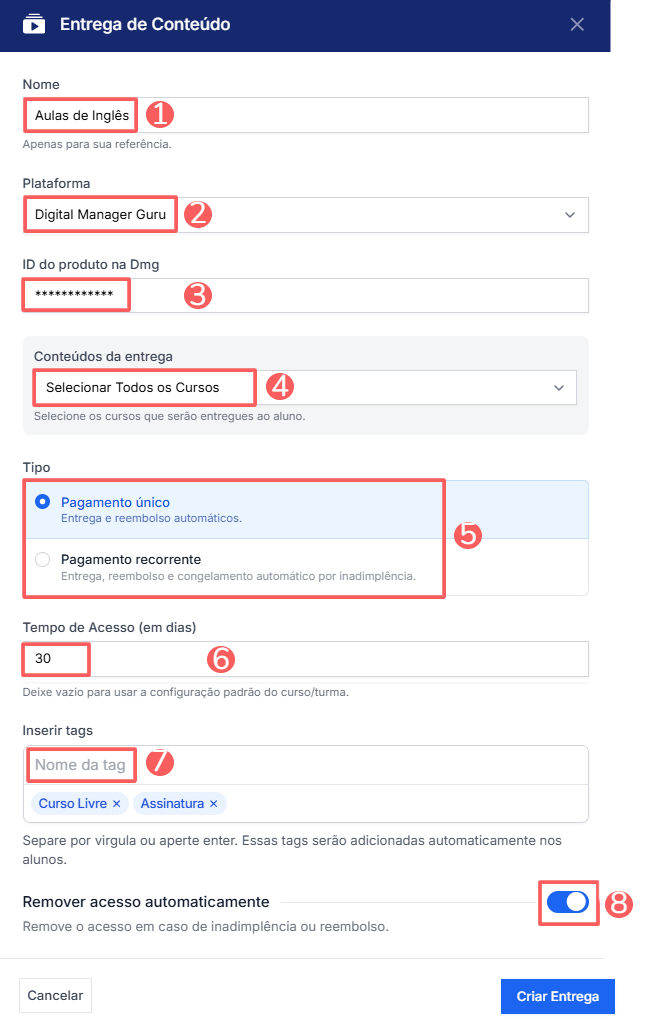

Pronto! A partir deste momento, cada venda ou assinatura atualizada, que atender aos critérios definidos no webhook configurado será enviada para a AlpaClass.
Passo 5: Criar o Webhook
Neste passo, você deve acessar sua conta na Guru (Configurações » Webhooks) e criar um webhook de assinaturas, de e-tickets ou de vendas para enviar as notificações para a AlpaClass.
Ao criar o Webhook, lembre-se de:
Selecionar: se o webhook é de assinatura, selecione o status das assinaturas; se o webhook é de e-tickets, selecione o status dos e-tickets; se o webhook é de vendas, selecione o status das vendas;
Nome: coloque o nome do seu Webhook;
URL: URL do Webhook, obtido do passo 3 - item 6;
Envios simultâneos: selecione os envios simultâneos;
Status: selecione todos os status de venda; status das assinaturasou status dos e-tickets desejados; e
Filtrar por: marcar filtrar por
todos,MarketplacesouProdutos(1);Mude o botão Ativo para a posição ligado.
(1) Ao escolher filtrar por “todos” ou “marketplaces”, qualquer produto novo criado será associado ao webhook automaticamente.
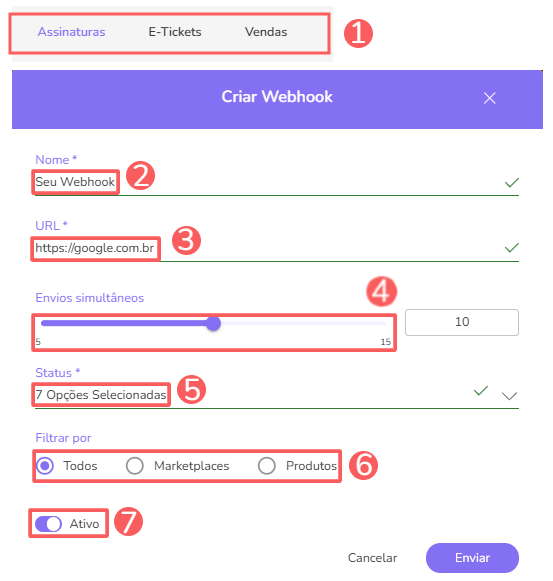

Consulte o passo a passo completo:
Pronto! A partir deste momento, cada venda atualizada que atender aos critérios definidos no webhook configurado será enviada para a AlpaClass.
